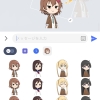[Photoshop] スプラッシュスクリーンを変更できるアプリ・プロ生ちゃんの表示
Photoshop CC/CC 2014 のスプラッシュスクリーンを変更する方法です。
追記: Web サービス版を用意しました
Illustrator のスプラッシュスクリーン変更 は、画像ファイル差し替えと簡単でしたが、Photoshop はアイコンリソースファイルの中にまとまっているので、容易にできません。
アイコンリソースは、Windows *1 であれば、C:\Program Files\Adobe\Adobe Photoshop CC 2014\Resources にある3個のファイルで構成されています。
- IconResources.idx
- PSIconsHighRes.dat
- PSIconsLowRes.dat
以下の変更方法は、自己責任でお願いします。
Photoshop CC のスプラッシュスクリーン変更(参考)
Photoshop CC 32bit/64bit(2014 ではありません)の場合、探した結果、実現するアプリが中国にありました!
「psccIcon」というプログラムで、リソースファイルを個別の PNG 画像ファイルへ展開と、複数の PNG 画像をリソースファイルにまとめてくれます。Windows 用です。
検索すると解説しているサイトなどがいくつか見つかります。
微博 文章 – 【萌の推广】Adobe Photoshop CC界面萌化教程 より。
psccIcon の入手方法
プログラムは、psccIcon.exe と program.js で構成されています。オリジナルの公開先はわかりませんでした。オリジナルと思われるコードは、GitHub で公開されています。
実行ファイルになっているものは、Adobe Photoshop CC boot interface to modify the super detailed tutorial の「Download link: http://pan.baidu.com/s/1gd6bqVp password: wkgu」から、ひとつ見つけられました(実行は自己責任で)。追記: サイトがなくなっているようです。
psccIcon の使い方
Adobe Photoshop CC\Resources にあるファイルを作業フォルダーにコピーします。
リソースファイルから画像ファイルの抽出は、psccIcon.exe にコピーした IconResources.idx をドラッグ & ドロップします。
ドラッグ & ドロップすると、High と Low フォルダーに、各アイコン画像が生成されます。
スプラッシュスクリーンは、Low フォルダーの SplashBackground_s0.png を修正してください(縦と横の幅は、元画像と同じにしてください)。
リソースファイルに戻すには、再度 psccIcon.exe に Adobe Photoshop CC 2014\Resources にある IconResources.idx をドラッグ & ドロップします。Work フォルダーに、IconResources_.idx, PSIconsHighRes_.dat, PSIconsLowRes_.dat が生成されています。High/Low フォルダーがある状態で、実行するとこのような動作になります。
生成された3個のファイルを、名前を変更し Adobe Photoshop CC\Resources へ上書きすれば変更完了です。元のファイルのバックアップを忘れないようにしてください。
psccIcon は、コマンドラインから実行も可能です。
- 展開: psccIcon.exe -e <IconResources.idx>
- 圧縮: psccIcon.exe -p <IconResources.idx>
Photoshop CC 2014 のスプラッシュスクリーンの変更
Photoshop CC と 2014 で IconResource.idx の形式が異なっているため、psccIcon は動作しません。そこで、似たようなプログラム「pscc2014Icon」を用意しました! Windows 用です。CC 2014.2.2 で動作確認しています。
pscc2014Icon の入手方法
OneDrive からダウンロードしてください(pscc2014Icon.zip)。コードは、GitHub で公開しています。
pscc2014Icon の使い方
リソースファイルから画像ファイルの抽出は、pscc2014Icon.exe に Adobe Photoshop CC 2014\Resources にある IconResources.idx をドラッグ & ドロップすると、exe のあるフォルダーに Work フォルダーできます。その中に High と Low フォルダーに、各アイコン画像が生成されます。
スプラッシュスクリーンは、Low フォルダーの Splash1080Background_s0.png を修正してください(縦と横の幅は、元画像と同じにしてください)。
リソースファイルに戻すには、再度 pscc2014Icon.exe に Adobe Photoshop CC 2014\Resources にある IconResources.idx をドラッグ & ドロップします。Work フォルダーに、IconResources.idx, PSIconsHighRes.dat, PSIconsLowRes.dat が生成されています。High/Low フォルダーがある状態で、実行するとこのような動作になります。
生成された3個のファイルを Adobe Photoshop CC 2014\Resources へ上書きすれば変更完了です。元のファイルのバックアップを忘れないようにしてください。
以上で、完了です。
pscc2014Icon は、コマンドラインから実行も可能です。
- 展開: pscc2014Icon.exe -e <IconResources.idx> [作業フォルダー]
- 圧縮: pscc2014Icon.exe -p <IconResources.idx> [作業フォルダー]
不具合があれば、連絡いただけると対応するかもしれません。もし間違ったリソースファイルが生成された場合、Photoshop の起動時にエラーダイアログが表示されたり、アイコンが正しく表示されていない状態になったりするだけで、バックアップした元のリソースファイルを戻すと通常通り動作します。
pscc2014Icon を使えば、スプラッシュスクリーンだけでなく、すべてのアイコンが変更可能です。大きさ(幅)やカーソルアイコンのポイントなども書き換え可能な感じですが、変更には対応していません。
プロ生ちゃんスプラッシュスクリーンと元画像は OneDrive から。@onotchi_ さんに、3D モデルのスクリーンショットを用意してもらいました。
Mac OS X で変更したい
上記プログラムを使わなくても、PSIconsLowRes.dat には PNG 画像が単純に連続して格納されているだけのため、スプラッシュスクリーン画像がある部分を(元のサイズ以下で)、好みの画像に書き換えれば可能です。
OS X で変更したい方は、PSのSplash!!!! – 手抜きLab@DTPの現場 で、改変箇所と改変した dat を公開されています。参考にしてみてください。